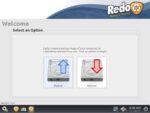Eu possuo um MacBook Air de meados de 2013. Na maioria das vezes, uso meus outros notebooks Windows para fazer meu trabalho. Eu ligo meu MacBook Air ocasionalmente para instalar qualquer atualização disponível tanto para o Windows 10 quanto para o Mac OS X e, às vezes, para aprender uma coisa ou duas sobre o OS X.
Embora o Windows 10 funcione sem problemas neste Mac sem problemas, houve uma coisa irritante que consegui corrigi-lo alguns dias atrás.
Sempre que começo a usar o Windows 10 no meu MacBook Air, começo a pressionar a tecla Command esquerda, presumindo-a como a tecla Alt. Em outras palavras, quando preciso mudar para a tela inicial, na maioria das vezes, pressiono a tecla Alt. Como você sabe, em um teclado projetado para Windows, as teclas Alt estão localizadas imediatamente no lado esquerdo e direito da barra de espaço. E em um teclado Mac, as teclas de comando estão localizadas ao lado da tecla da barra de espaço.

O outro problema com os teclados do Mac é que não há uma tecla de impressão dedicada para tirar instantâneos rapidamente, ao contrário dos teclados do Windows. Ao executar o Windows no Mac usando o Boot Camp, precisamos usar a tecla de atalho Fn + Shift + F11 para tirar o instantâneo da tela inteira e usar Fn + Shift + Alt + F11 para tirar o instantâneo de uma janela ativa, ou seja, tirar instantâneos do tela cheia ou janela ativa não é tão fácil quanto em um teclado projetado para Windows.
Para facilitar o uso do Windows no MacBook Air, decidi remapear o teclado com a ajuda do software de remapeamento de teclado. Depois de experimentar algumas ferramentas, descobri que Teclas afiadas é o melhor e mais fácil software de remapeamento de teclado disponível para Windows.
Em primeiro lugar, o SharpKeys é um software gratuito projetado para remapear o layout padrão do teclado com alguns cliques do mouse.
Usando SharpKeys para remapear seu teclado
Remapear o layout de teclado padrão com a ajuda de SharpKeys é relativamente fácil. Siga as instruções abaixo para remapear facilmente seu teclado usando as SharpKeys.
Passo 1: Visita esta página e baixe o SharpKeys. Execute o arquivo de configuração e siga as instruções na tela para instalá-lo.
Passo 2: Execute o software, clique no botão Adicionar. Na coluna da esquerda, selecione uma chave que você gostaria de mapear e, em seguida, selecione uma chave da coluna da direita que você deseja usar como a nova chave.


Por exemplo, se você quiser usar F8 no teclado como tecla Print Screen, selecione a tecla F8 na coluna da esquerda primeiro e, em seguida, selecione a tecla PrtSc na coluna da direita.
Alternativamente, você pode clicar no botão Type Key para selecionar rapidamente uma tecla pressionando o mesmo para evitar passar pela longa lista de teclas.
Feito isso, clique no botão OK. Por fim, clique Gravar no Registro e clique no botão OK quando vir a caixa de diálogo de aviso.
Etapa 3: Reinicie o seu PC para remapear as chaves selecionadas. É isso!
A desvantagem é que ele não detecta a tecla de função. Em outras palavras, se houver uma tecla Function (fn) em seu teclado, as SharpKeys não detectarão i,t e você não poderá remapear. Dito isto, a maioria dos softwares de remapeamento de teclado disponíveis para Windows não detectam a tecla Function (fn).
O SharpKeys suporta todas as versões recentes do Windows, incluindo Windows 7, Windows 8 e Windows 10. Se, no caso, não estiver funcionando no Windows 8/10, execute-o usando o modo de compatibilidade.
Hashtags: #Como #remapear #teclado #Windows #usando #SharpKeys
FONTE
Nota: Este conteúdo foi traduzido do Inglês para português (auto)
Pode conter erros de tradução
Olá, se tiver algum erro de tradução (AUTO), falta de link para download etc…
Veja na FONTE até ser revisado o conteúdo.
Status (Ok Até agora)
Se tiver algum erro coloque nos comentários